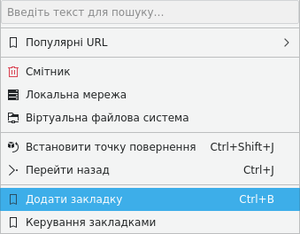Krusader/How To Add Folder Shortcuts on Krusader Toolbar/uk: Difference between revisions
Appearance
Created page with "* Виберіть закладку зі списку «Доступні дії» ліворуч. Можете скористатися фільтруванням списку..." |
No edit summary |
||
| (4 intermediate revisions by 2 users not shown) | |||
| Line 6: | Line 6: | ||
* Відкрийте бажану теку і натисніть на панелі над нею кнопку закладок [[Image:krusader-bookmark-icon.png]] | * Відкрийте бажану теку і натисніть на панелі над нею кнопку закладок [[Image:krusader-bookmark-icon.png]] | ||
* Виберіть у меню пункт '''Додати закладку'''[[Image: | * Виберіть у меню пункт '''Додати закладку'''[[Image:bookman_ii_screen1_uk.png|thumb|center|Меню керування закладками Krusader]] | ||
* Вкажіть бажану назву закладки. Щоб отримати доступ до додаткових параметрів теки, натисніть кнопку {{icon|breeze-go-down}}. Після визначення параметрів теки натисніть кнопку '''Гаразд'''[[Image:Bookman ii screen2_uk.png]] | * Вкажіть бажану назву закладки. Щоб отримати доступ до додаткових параметрів теки, натисніть кнопку {{icon|breeze-go-down}}. Після визначення параметрів теки натисніть кнопку '''Гаразд'''[[Image:Bookman ii screen2_uk.png]] | ||
| Line 14: | Line 14: | ||
* Виберіть закладку зі списку «Доступні дії» ліворуч. Можете скористатися фільтруванням списку за допомогою введення частини назви закладки до поля, розташованого над списком. Якщо хочете, можете змінити піктограму і текст для нової кнопки панелі інструментів. | * Виберіть закладку зі списку «Доступні дії» ліворуч. Можете скористатися фільтруванням списку за допомогою введення частини назви закладки до поля, розташованого над списком. Якщо хочете, можете змінити піктограму і текст для нової кнопки панелі інструментів. | ||
* | * Натисніть кнопку {{icon|breeze-go-next}}, щоб додати закладку на панель інструментів. На панелі має з'явитися відповідна кнопка.[[Image:toolbar_settings2_uk.png|thumb|center|Додавання кнопки закладки на панель інструментів]] | ||
* Натисніть кнопку '''Гаразд''', щоб зберегти зміни. | * Натисніть кнопку '''Гаразд''', щоб зберегти зміни. | ||
{{Tip_(uk)|Щоб пункт теки на панелі інструментів було простіше знайти, якщо панель інструментів налаштовано так, що текст кнопок не показано, скористайтеся якоюсь унікальною піктограмою для відповідної кнопки.}} | {{Tip_(uk)|Щоб пункт теки на панелі інструментів було простіше знайти, якщо панель інструментів налаштовано так, що текст кнопок не показано, скористайтеся якоюсь унікальною піктограмою для відповідної кнопки.}} | ||
Latest revision as of 13:18, 24 July 2019
Для пришвидшення доступу на панель Krusader можна додавати кнопки тек.

- Вкажіть бажану назву закладки. Щоб отримати доступ до додаткових параметрів теки, натисніть кнопку
 . Після визначення параметрів теки натисніть кнопку Гаразд
. Після визначення параметрів теки натисніть кнопку Гаразд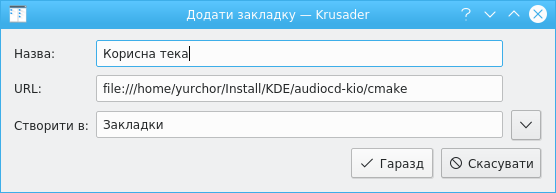
- Наведіть вказівник миші на панель інструментів, клацніть правою кнопкою і виберіть у меню пункт Налаштувати пенали...

Контекстне меню панелі інструментів
- Виберіть закладку зі списку «Доступні дії» ліворуч. Можете скористатися фільтруванням списку за допомогою введення частини назви закладки до поля, розташованого над списком. Якщо хочете, можете змінити піктограму і текст для нової кнопки панелі інструментів.
- Натисніть кнопку
 , щоб додати закладку на панель інструментів. На панелі має з'явитися відповідна кнопка.
, щоб додати закладку на панель інструментів. На панелі має з'явитися відповідна кнопка.
Додавання кнопки закладки на панель інструментів
- Натисніть кнопку Гаразд, щоб зберегти зміни.